
|
Читайте также: |
В разработанном проекте есть одно неудобство. Часы обновляют показания текущей даты и времени только после щелчка на кнопке.
Сделайте так, чтобы показания часов обновлялись через определенные промежутки времени, и чтобы не требовалось щелкать на кнопке для обновления их показаний.
43. Найдите на панели управляющих элементов Timer (он изображен в виде маленького секундомера) и дважды щелкните на нем. Тем самым Вы приказали VB добавить элемент Timer к форме Form1. Обратите внимание, VB автоматически нарисовал средство, выбрав размер по умолчанию. Таймер позволит Вам выполнять программный текст через определенные промежутки времени. Вы можете передвинуть это средство управления, изменить его размер (где Вы поместите таймер, не играет роли, поскольку он не будет виден при выполнении программы).
44. Измените значение свойства Interval таймера на 1000 (время в миллисекундах). Если потребуется, щелкните на кнопке Properties Window, чтобы сделать активным окно свойств. Интервал 1000 означает, что таймер будет запускать процедуру через каждую секунду.
45. В окне Form1 щелкните дважды на таймере, чтобы вывести его программный текст – процедуру Timer1_Timer.
В окне программы появится программа процедуры события Timer объекта Timer1 (см. рис. 11).
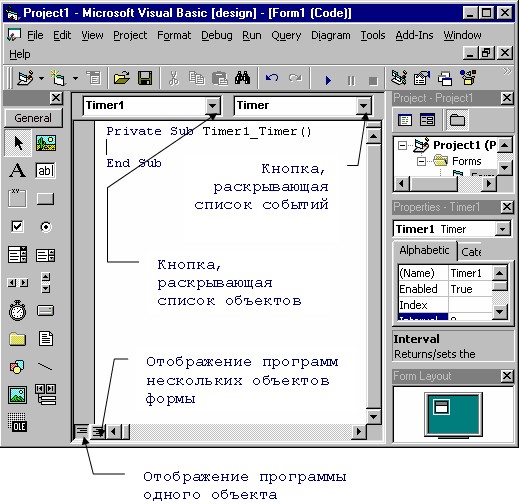
Рис. 11. Текст заготовки программы кнопки
46. Для того чтобы видеть в окне программы одновременно программные тексты для различных объектов, щелкните на расположенной в нижней части окна кода кнопке  отображения программ нескольких объектов формы. В окне программы рядом с текстом процедуры Timer1_Timer появится текст процедуры CmdTimer_Click.
отображения программ нескольких объектов формы. В окне программы рядом с текстом процедуры Timer1_Timer появится текст процедуры CmdTimer_Click.
47. Теперь, когда у Вас есть таймер, исправляющий значение часов каждую секунду, Вам больше не нужна кнопка. Скопируем программный текст кнопки "Показать время" в процедуру таймера.
1. Выделите строку текста с функцией Now, которая выводит текущее время на надпись. Чтобы выбрать целую строку текста, переместите указатель мыши к началу строки, пока он не превратиться в стрелку, затем щелкните.
2. Выберите в строке меню Edit, Copy, чтобы скопировать выделенный текст в буфер обмена.
3. Переместите курсор мыши в начало пустой строки в середине подпрограммы Timer1_Timer. Нажмите клавишу Home, убедитесь, что указатель вставки находится в самом начале строки. Это место, куда Вы вставите текст, который только что поместили в буфер обмена.
4. Выберите в строке меню Edit, Paste, чтобы вставить текст из буфера обмена в то место, куда показывает указатель вставки. Ваше окно программы теперь должно содержать текст, показанный ниже.
Private Sub CmdTime_Click()
Label1.Caption = Now
End Sub
Private Sub Timer1_Timer()
Label1.Caption = Now
End Sub
48. Закройте окно программы.
49. В окне формы Form1 выберите кнопку "Показать время" и нажмите клавишу Del, чтобы уничтожить ее. Эта кнопка больше не нужна, поскольку таймер автоматически корректирует показания времени и даты каждую секунду.
50. Выберите Form1 в строке объектов окна свойств. Затем измените следующие свойства формы:
· Caption: Часы Ваша фамилия. Например, Часы Иванова И.И.
· BorderStyle: 3 - Fixed Dialog (просто введите 3 и нажмите клавишу Enter).
· Caption – это текст, который появиться в панели заголовка формы.
Свойство BorderStyle определяет стиль обрамления окна формы Form1, могут ли размеры окна быть изменены в режиме выполнения, а также будут ли появляться кнопки Maximise (увеличение окна) и Minimise (восстановление окна). Заданное Вами значение 3 – FixedDialog определяет окно неизменяемых размеров со сплошной границей без кнопок Maximise и Minimise.
51. Выберите File, Save Project, чтобы сохранить изменения, внесенные во все файлы Вашего проекта. То же самое можно сделать, щелкнув на кнопке Save Projekt сохранения проекта на панели инструментов.
52. Запустите проект. Сравните Ваши часы с часами на рис. 12. Благодаря таймеру (который исчез из виду, как только Вы запустили проект) показания времени теперь меняются каждую секунду. Завершите работу прикладной программы.

Рис. 12. Окончательный вид часов
Дата добавления: 2015-08-02; просмотров: 43 | Нарушение авторских прав
| <== предыдущая страница | | | следующая страница ==> |
| Разработка программы | | | Компиляция проекта |